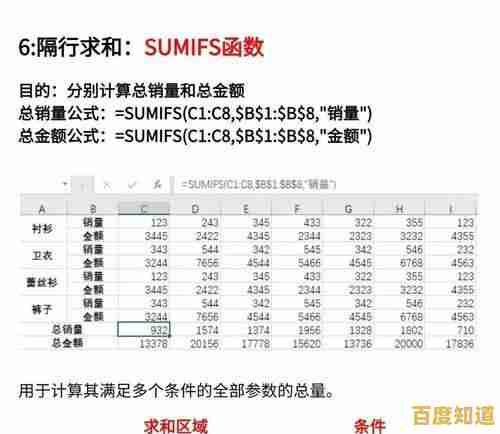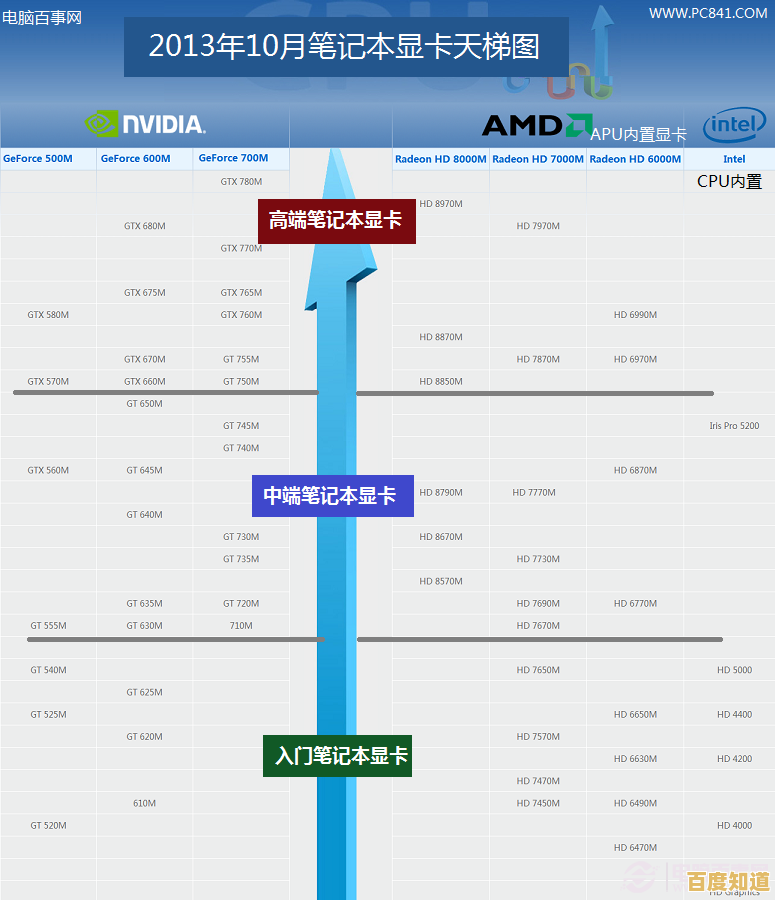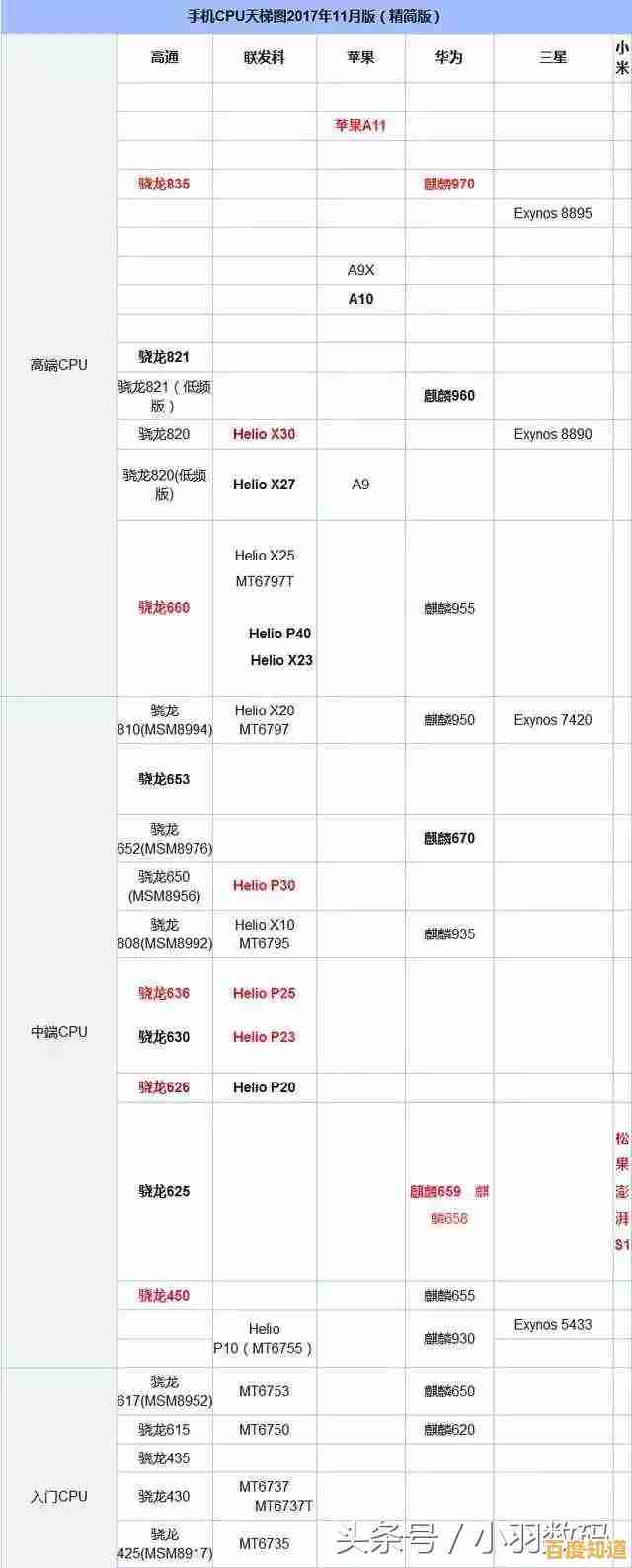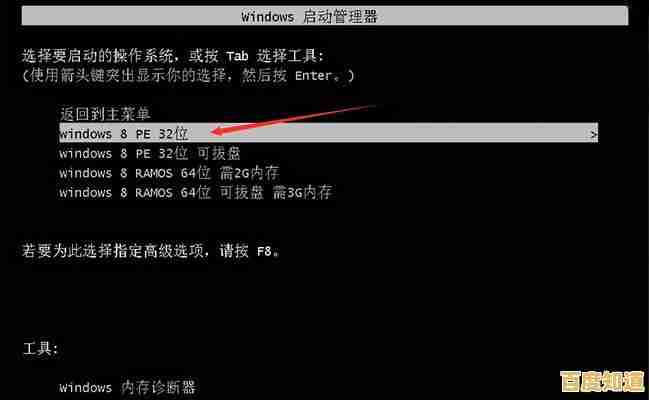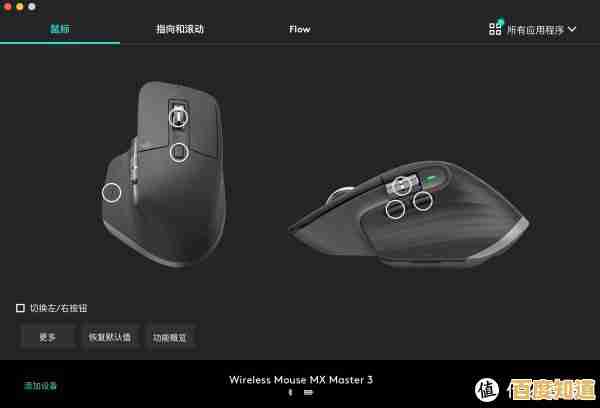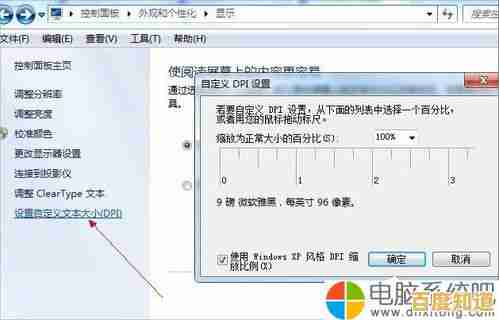电脑频繁蓝屏别慌张,小编教你几招轻松排查与解决
- 问答
- 2025-11-03 16:04:18
- 19
电脑突然蓝屏,屏幕上出现一堆白色代码,确实让人心头一紧,尤其是正在赶工或者玩游戏的时候,简直能急出一身汗,但别急着把它送去维修店,很多时候问题并没有那么严重,我们自己动手就能解决,今天就来分享几招简单实用的排查方法,让你面对蓝屏不再慌张。
第一招:先让电脑“喘口气”,重启试试看
这是最简单也是最重要的一步,蓝屏通常是系统在遇到无法处理的严重错误时,为了保护硬件而采取的强制措施,就像人突然不舒服需要缓一缓一样,电脑也需要,直接按住电源键强制关机,等待几分钟后再重新启动,很多时候,一些临时的软件冲突或系统小故障,通过一次重启就能解决,如果重启后电脑正常了,并且之后很长一段时间不再出现,那很可能只是一次偶然事件,不必过分担心。
第二招:回想一下“案发经过”,最近动了什么?
电脑不会无缘无故发脾气,重启之后,冷静下来想一想,蓝屏发生前你對电脑做了什么?这往往是找到问题的关键线索。
- 是不是刚安装了新软件? 特别是那些需要深入系统底层的软件,比如杀毒软件、虚拟机、驱动更新工具等,不兼容的软件是导致蓝屏的常见元凶,可以尝试卸载这个新软件看看。
- 是不是更新了硬件驱动? 尤其是显卡、主板和声卡驱动,新版本的驱动有时会存在Bug,与系统不兼容,解决方法是回滚到之前的稳定版本,具体操作是:右键点击“此电脑”选择“管理”,进入“设备管理器”,找到对应的设备(如显示适配器里的显卡),右键点击选择“属性”,在“驱动程序”选项卡里选择“回退驱动程序”。
- 是不是添加了新的硬件? 比如新内存条、新硬盘等,新硬件可能不兼容,或者没有插牢,可以尝试拔掉新硬件,看看是否还蓝屏。
- 是不是电脑很烫? 用手摸摸机箱侧面,如果非常烫手,那可能是散热不良导致CPU或显卡过热,从而引发蓝屏,检查一下电脑的通风口是否被堵住,风扇是否在正常转动,笔记本的话,可以考虑买一个散热底座。
第三招:利用系统自带的“诊断书”——蓝屏代码
蓝屏画面上最重要的信息就是那一串错误代码,CRITICAL_PROCESS_DIED”、“SYSTEM_THREAD_EXCEPTION_NOT_HANDLED”等,虽然看起来像天书,但它们直接指出了问题方向,你不需要完全理解,只需记下其中最显眼的几个英文单词(或者用手机拍下来),重启电脑后,在网上搜索这个代码,比如直接搜“CRITICAL_PROCESS_DIED 怎么办”,通常就能找到很多网友分享的具体解决方案,非常实用。
第四招:检查硬件“身体”状况,特别是内存和硬盘
如果蓝屏频繁发生,且没有明显的软件操作原因,那就要怀疑是硬件问题了。
- 内存条问题: 内存条接触不良或损坏是蓝屏的常见原因,如果你有一定动手能力,可以关机断电后,打开机箱侧板,把内存条拔下来,用橡皮擦轻轻擦拭金色的金属接触部分,然后再重新插紧,如果有两条以上内存,可以尝试只插一条,交替测试,看是不是某一条出了问题。
- 硬盘问题: 硬盘出现坏道也会导致系统读取数据失败而蓝屏,系统自带了检查工具:在“此电脑”里右键点击C盘,选择“属性”->“工具”->“检查”,可以扫描并尝试修复驱动器错误。
第五招:终极“大扫除”——重装系统
如果以上方法都试过了,问题依旧,那么系统文件可能已经损坏严重,这时,最彻底的办法就是重装系统,这会清除C盘的所有数据(记得先备份重要文件!),相当于给电脑进行一次“格式化”重来,虽然听起来有点麻烦,但现在重装系统已经变得很简单,使用微软官方的安装工具即可,一个干净的新系统往往能解决绝大多数由软件层面引起的疑难杂症。
遇到蓝屏,别慌,按照“重启 -> 回想 -> 查代码 -> 查硬件 -> 重装系统”这个由简到繁的顺序一步步排查,大部分情况下,问题都能在前三步得到解决,如果频繁蓝屏且所有软件方法都无效,特别是伴随着开机困难、异常响声等情况,那可能就是硬件(如主板、电源)真的坏了,这时再送去专业维修点检测也不迟,希望这几招能帮你轻松应对电脑蓝屏的烦恼! 综合参考了太平洋电脑网、中关村在线等科技网站常见的蓝屏故障排查思路,并结合了常见的用户经验进行整理)

本文由邴合乐于2025-11-03发表在笙亿网络策划,如有疑问,请联系我们。
本文链接:http://jing.xlisi.cn/wenda/70474.html